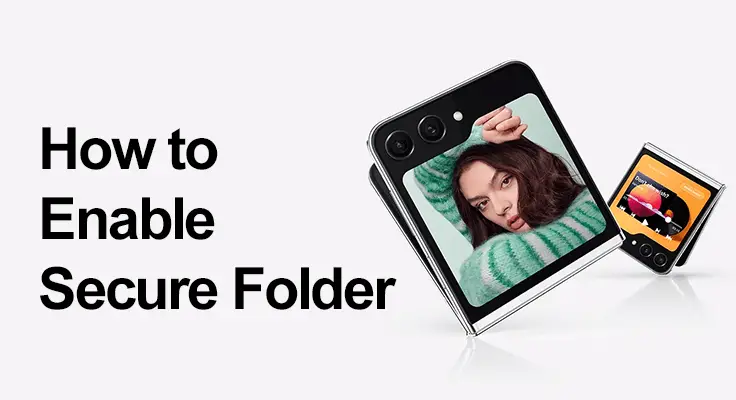
พร้อมที่จะเชี่ยวชาญศิลปะในการตั้งค่าและใช้งาน Secure Folder บน Samsung Galaxy Z Flip 5 ของคุณแล้วหรือยัง? การรักษาข้อมูลส่วนบุคคลของคุณให้ปลอดภัยถือเป็นสิ่งสำคัญอย่างยิ่ง มาดูวิธีเปิดใช้งานโฟลเดอร์ที่ปลอดภัยใน Samsung Galaxy Z Flip 5 กันดีกว่า
Secure Folder ที่เป็นนวัตกรรมใหม่ของ Samsung ซึ่งสนับสนุนโดยแพลตฟอร์มความปลอดภัย Samsung Knox ที่แข็งแกร่ง นำเสนอโซลูชั่นที่มีประสิทธิภาพสำหรับการปกป้องข้อมูลที่ละเอียดอ่อนของคุณ มาดูวิธีที่คุณสามารถเปิดใช้งานและใช้ประโยชน์จากคุณสมบัตินี้บน Galaxy Z Flip 5 ของคุณให้เกิดประโยชน์สูงสุด
โฟลเดอร์ที่ปลอดภัยคืออะไร?
Secure Folder เป็นพื้นที่ส่วนตัวที่เข้ารหัสบน Samsung Galaxy Z Flip 5 ของคุณ ซึ่งคุณสามารถจัดเก็บแอพ ไฟล์ และข้อมูลอื่น ๆ แยกจากส่วนที่เหลือของอุปกรณ์ของคุณได้ คุณสมบัตินี้ใช้ประโยชน์จากแพลตฟอร์มการรักษาความปลอดภัยของ Samsung Knox ระดับการป้องกันเพื่อรักษาข้อมูลส่วนตัวของคุณให้ปลอดภัยจากการเข้าถึงและการละเมิดโดยไม่ได้รับอนุญาต
Secure Folder มีอยู่ใน Galaxy Z Flip 5 ของคุณหรือไม่?
ก่อนที่เราจะดำเนินการตั้งค่าต่อ ตรวจสอบให้แน่ใจว่า Samsung Galaxy Z Flip 5 ของคุณเข้ากันได้กับคุณสมบัติ Secure Folder โดยทั่วไปจะสามารถใช้งานได้ในอุปกรณ์ Samsung ส่วนใหญ่ที่ใช้ Android 7.0 ขึ้นไป หาก Samsung Galaxy Z Flip 5 ของคุณได้รับการอัพเดตซอฟต์แวร์ล่าสุด คุณลักษณะโฟลเดอร์ที่ปลอดภัยจะมีอยู่ใน Samsung Galaxy Z Flip 5
คำแนะนำทีละขั้นตอนในการเปิดใช้งานโฟลเดอร์ที่ปลอดภัย
พร้อมที่จะเพิ่มความเป็นส่วนตัวของ Samsung Galaxy Z Flip 5 ของคุณแล้วหรือยัง? คู่มือฉบับย่อของเราจะอธิบายขั้นตอนการเปิดใช้งาน Secure Folder โดยเริ่มจากแผงการตั้งค่าด่วนไปจนถึงการรักษาความปลอดภัยข้อมูลส่วนตัวของคุณ มาเริ่มกันเลย!
- ขั้นแรก ปัดลงจากด้านบนของหน้าจอเพื่อเข้าถึงแผงการตั้งค่าด่วน
- แตะที่ไอคอนรูปเฟืองเพื่อเปิดเมนูการตั้งค่า
- ในเมนูการตั้งค่า เลื่อนลงและค้นหาตัวเลือก "ความปลอดภัยและความเป็นส่วนตัว"
- แท็บ 'การตั้งค่าความปลอดภัยเพิ่มเติม'
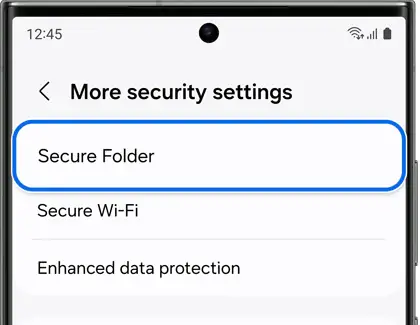
- ที่นี่คุณจะพบกับโฟลเดอร์ที่ปลอดภัย แตะที่ภาพเพื่อเริ่มการตั้งค่า
- หากคุณยังไม่ได้ดำเนินการ คุณจะได้รับแจ้งให้ลงชื่อเข้าใช้บัญชี Samsung ของคุณ
การรักษาความปลอดภัยโฟลเดอร์ที่ปลอดภัยของคุณ: การเลือกประเภทล็อคของคุณ
เลือกประเภทการล็อคสำหรับ Secure Folder ของคุณ คุณมีหลายตัวเลือก รวมถึง PIN, รูปแบบ, รหัสผ่าน หรือตัวเลือกไบโอเมตริกซ์ เช่น การสแกนลายนิ้วมือหรือม่านตา เลือกอันที่มอบความสมดุลระหว่างความสะดวกสบายและความปลอดภัย

การตั้งค่าความปลอดภัยเพิ่มเติม
การตั้งค่าความปลอดภัยเพิ่มเติมใน Secure Folder ของ Samsung Galaxy Z Flip 5 มอบการป้องกันที่ได้รับการปรับปรุงและการควบคุมข้อมูลส่วนตัวของคุณในแบบของคุณ คุณสมบัติหนึ่งที่สะดวกสบายคือความสามารถในการเพิ่มไอคอน Secure Folder ลงบนหน้าจอแอพของคุณโดยตรง ทำให้เข้าถึงได้ง่ายและรวดเร็ว เพื่อความปลอดภัยที่มากขึ้น การตั้งค่าล็อคอัตโนมัติจึงมีค่าอย่างยิ่ง คุณสมบัตินี้จะรักษาความปลอดภัยให้กับ Secure Folder โดยอัตโนมัติเมื่ออุปกรณ์ของคุณไม่ได้ใช้งานหรือเมื่อตรวจพบว่าไม่มีการใช้งาน ทำให้มั่นใจได้ว่าข้อมูลที่ละเอียดอ่อนของคุณจะได้รับการปกป้องอยู่เสมอ แม้ว่าคุณจะลืมล็อคด้วยตนเองก็ตาม
นอกจากนี้ การจัดการการแจ้งเตือนของแอปภายใน Secure Folder ก็ถือเป็นสิ่งสำคัญเช่นกัน คุณมีความยืดหยุ่นในการปรับแต่งวิธีแสดงการแจ้งเตือนจากแอปที่จัดเก็บไว้ใน Secure Folder คุณสามารถเลือกที่จะซ่อนการแจ้งเตือนเหล่านี้ทั้งหมดเพื่อให้มั่นใจถึงความเป็นส่วนตัวสูงสุด หรืออนุญาตให้แสดงบนหน้าจอล็อคหรือแผงการแจ้งเตือนของคุณ การปรับแต่งระดับนี้มีประโยชน์อย่างยิ่งสำหรับการรักษาดุลยพินิจเกี่ยวกับการสื่อสารที่ละเอียดอ่อนหรือการแจ้งเตือนข้อมูล
การตั้งค่าเพิ่มเติมเหล่านี้ไม่ได้เกี่ยวกับความปลอดภัยเท่านั้น พวกเขายังมีความสมดุลระหว่างการเข้าถึงและความเป็นส่วนตัว ช่วยให้คุณปรับแต่งฟังก์ชันการทำงานของ Secure Folder ให้เหมาะกับไลฟ์สไตล์และความต้องการความเป็นส่วนตัวของคุณ ด้วยการปรับการตั้งค่าเหล่านี้อย่างละเอียด คุณจึงมั่นใจได้ว่า Secure Folder ของคุณไม่เพียงแต่รักษาข้อมูลของคุณให้ปลอดภัย แต่ยังรวมเข้ากับการใช้โทรศัพท์ในแต่ละวันของคุณได้อย่างราบรื่น
การถ่ายโอนและการจัดการไฟล์ในโฟลเดอร์ที่ปลอดภัย
การเพิ่มไฟล์และแอพไปยังโฟลเดอร์ที่ปลอดภัย
การเพิ่มไฟล์และแอปลงใน Secure Folder ของ Samsung Galaxy Z Flip 5 เป็นกระบวนการที่ไม่ซับซ้อนซึ่งช่วยเพิ่มความปลอดภัยของข้อมูลได้อย่างมาก ภายใน Secure Folder คุณจะพบตัวเลือกในการ 'เพิ่มไฟล์' หรือ 'เพิ่มแอป' การแตะที่สิ่งเหล่านี้ทำให้คุณสามารถเรียกดูพื้นที่จัดเก็บข้อมูลปกติของคุณเพื่อเลือกไฟล์หรือแอพพลิเคชั่นที่ต้องการ
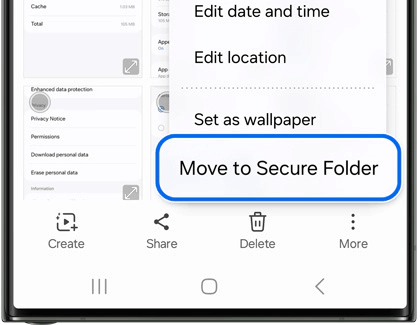
เมื่อคุณทำการเลือกแล้ว คุณสามารถย้ายหรือคัดลอกลงในโฟลเดอร์ที่ปลอดภัยได้ การย้ายไฟล์จะเป็นการถ่ายโอนไฟล์ทั้งหมด โดยลบออกจากตำแหน่งเดิม ในขณะที่การคัดลอกจะสร้างไฟล์ที่ซ้ำกันใน Secure Folder โดยคงไฟล์ต้นฉบับเอาไว้ คุณสมบัตินี้มีประโยชน์อย่างเหลือเชื่อในการปกป้องเอกสารที่ละเอียดอ่อน ภาพถ่ายส่วนตัว ภาพหน้าจอหรือแอปใดๆ ที่มีข้อมูลส่วนบุคคล เพื่อให้แน่ใจว่าแอปเหล่านั้นจะถูกเก็บไว้แยกต่างหากและปลอดภัยจากเนื้อหาส่วนที่เหลือในโทรศัพท์ของคุณ
การจัดระเบียบโฟลเดอร์ที่ปลอดภัยของคุณ
การจัดระเบียบ Secure Folder ของคุณใน Samsung Galaxy Z Flip 5 จะสะท้อนกระบวนการที่คุณคุ้นเคยบนพื้นที่เก็บข้อมูลหลักของโทรศัพท์ มอบประสบการณ์ผู้ใช้ที่ราบรื่น ภายใน Secure Folder คุณจะมีความยืดหยุ่นในการสร้างโฟลเดอร์ใหม่ ซึ่งเป็นวิธีการที่มีโครงสร้างในการจัดหมวดหมู่ไฟล์และแอปที่ปลอดภัยของคุณ คุณสมบัตินี้มีประโยชน์อย่างยิ่งสำหรับการเก็บไฟล์ที่คล้ายกันไว้ด้วยกัน เช่น การจัดกลุ่มเอกสารทางการเงินทั้งหมดหรือภาพถ่ายส่วนตัวในโฟลเดอร์แยกกัน
คุณยังสามารถจัดเรียงแอพใหม่ภายใน Secure Folder ได้อีกด้วย ช่วยให้คุณสามารถจัดลำดับความสำคัญของแอพที่คุณใช้บ่อยที่สุดเพื่อการเข้าถึงที่รวดเร็วยิ่งขึ้น การจัดระเบียบระดับนี้ไม่เพียงแต่ช่วยในการค้นหาไฟล์และแอปได้อย่างมีประสิทธิภาพมากขึ้น แต่ยังปรับปรุงประสบการณ์ผู้ใช้โดยรวมของคุณโดยทำให้ Secure Folder ของคุณเป็นระเบียบเรียบร้อยและมีการจัดการที่ดี ด้วยเครื่องมือจัดระเบียบเหล่านี้ Secure Folder ของคุณจะกลายเป็นส่วนหนึ่งของ Samsung Galaxy Z Flip 5 ที่ใช้งานง่ายและใช้งานง่าย
การแก้ไขปัญหาทั่วไป
โฟลเดอร์ที่ปลอดภัยไม่แสดง
หากมองไม่เห็นโฟลเดอร์ Secure ของ Samsung Galaxy Z Flip 5 แสดงว่าโฟลเดอร์นั้นอาจถูกซ่อนอยู่ หากต้องการตรวจสอบสิ่งนี้ ให้ไปที่การตั้งค่าโทรศัพท์ของคุณแล้วแตะ "ข้อมูลไบโอเมตริกและความปลอดภัย" ที่นี่ คุณสามารถดูได้ว่า Secure Folder อยู่ในรายการและสามารถเข้าถึงได้หรือไม่ ส่วนนี้ช่วยให้คุณสามารถจัดการการมองเห็นและรับรองว่าจะไม่ถูกซ่อนหรือปิดใช้งานโดยไม่ได้ตั้งใจ โดยคงไว้ซึ่งการเข้าถึงคุณลักษณะความเป็นส่วนตัวที่สำคัญนี้
ปัญหาในการเข้าถึงโฟลเดอร์ที่ปลอดภัย
หากคุณประสบปัญหาในการเข้าถึง Secure Folder ของคุณเนื่องจากประเภทการล็อคที่ถูกลืม ไม่ต้องกังวล Samsung อนุญาตให้รีเซ็ตผ่านบัญชี Samsung ที่เชื่อมโยงของคุณ เพื่อให้มั่นใจว่าคุณสามารถเข้าถึงและรักษาความปลอดภัยของเนื้อหาของคุณได้อีกครั้ง
รีเซ็ต PIN, รหัสผ่าน หรือรูปแบบโฟลเดอร์ที่ปลอดภัย
หากคุณจำรายละเอียดความปลอดภัยของ Secure Folder บนอุปกรณ์ Samsung ของคุณไม่ได้ และคุณได้ตั้งค่าตัวเลือกการกู้คืนบัญชี Samsung ไว้ก่อนหน้านี้ แสดงว่าคุณโชคดี เพียงตรงไปที่ Secure Folder ของคุณแล้วลองเดา PIN รหัสผ่านหรือรูปแบบให้ดีที่สุด หากคุณทำผิด เพียงเลือกตัวเลือก "ลืม" และคุณจะมีโอกาสรีเซ็ตได้หลังจากลงชื่อเข้าใช้บัญชี Samsung ของคุณ จากนั้น คุณสามารถเลือกวิธีการใหม่และเข้าถึง Secure Folder ของคุณได้อีกครั้ง
ปัญหาทั่วไปอื่นๆ
- Secure Folder ไม่ทำงานหลังการอัพเดต: ตรวจสอบการอัปเดตระบบและแอป ล้างแคชและข้อมูล หรือติดตั้งแอป Secure Folder ใหม่
- ข้อความแจ้งรหัสผ่านถาวร: ล้างแคชหรือ รีสตาร์ทโทรศัพท์ เพื่อแก้ไขข้อขัดแย้งที่ทำให้เกิดการแจ้งรหัสผ่านอย่างต่อเนื่อง
- โฟลเดอร์ที่ปลอดภัยหายไป: ตรวจสอบว่าได้ติดตั้งบนโทรศัพท์ของคุณแล้วหรือติดตั้งใหม่จาก Galaxy Store หากมีการลบโดยไม่ตั้งใจหรือหลังจากการอัพเดตโทรศัพท์
- ข้อผิดพลาดหลังการอัปเดตระบบ: อัปเดตแอป Secure Folder หรือหากจำเป็น ให้เปลี่ยนกลับเป็นเวอร์ชันระบบก่อนหน้าหรือทำการรีเซ็ตเป็นค่าจากโรงงาน (สำรองข้อมูลก่อน)
หากต้องการแก้ไขปัญหาเพิ่มเติม โปรดติดต่อได้ตลอดเวลา การสนับสนุนลูกค้าของซัมซุง เพื่อขอความช่วยเหลือหากขั้นตอนเหล่านี้ไม่สามารถแก้ไขปัญหาได้
ส่วนคำถามที่พบบ่อย
ฉันจะตั้งรหัสผ่านสำหรับ Secure Folder ใน Galaxy Z Flip 5 ได้อย่างไร
หากต้องการตั้งรหัสผ่านสำหรับโฟลเดอร์ที่ปลอดภัยบน Galaxy Z Flip 5 ของคุณ ให้ไปที่ 'ไบโอเมตริกซ์และความปลอดภัย' ในการตั้งค่าของคุณ เลือก 'โฟลเดอร์ที่ปลอดภัย' และเลือก 'ประเภทล็อค' ที่นี่คุณสามารถตั้งค่ารหัสผ่าน, PIN, รูปแบบ หรือใช้ตัวเลือกความปลอดภัยไบโอเมตริกซ์ได้
ฉันสามารถถ่ายโอนไฟล์ไปยัง Secure Folder บน Samsung Z Flip 5 ได้หรือไม่
ใช่ คุณสามารถถ่ายโอนไฟล์ไปยังโฟลเดอร์ที่ปลอดภัยบน Z Flip 5 ของคุณได้ เปิดโฟลเดอร์ที่ปลอดภัย แตะที่ 'เพิ่มไฟล์' และเลือกไฟล์ที่คุณต้องการย้าย คุณสามารถเลือกที่จะคัดลอกหรือย้ายไฟล์เหล่านี้ไปยังโฟลเดอร์ที่ปลอดภัยได้
เป็นไปได้หรือไม่ที่จะซ่อนไอคอน Secure Folder บน Galaxy Z Flip 5
สามารถซ่อนไอคอน Secure Folder ได้ ภายในการตั้งค่าโฟลเดอร์ที่ปลอดภัย คุณสามารถเลือกที่จะซ่อนไอคอนโฟลเดอร์ที่ปลอดภัย ทำให้มองไม่เห็นจากหน้าจอหลักและหน้าจอแอปของคุณ
ไฟล์ประเภทใดบ้างที่สามารถจัดเก็บไว้ใน Secure Folder ของ Samsung Z Flip 5 ได้?
Secure Folder สามารถจัดเก็บไฟล์ได้หลายประเภท รวมถึงรูปภาพ วิดีโอ เอกสาร ไฟล์เสียง และแม้แต่แอพ โดยพื้นฐานแล้ว ไฟล์ใดๆ ที่คุณต้องการเก็บไว้เป็นส่วนตัวสามารถรักษาความปลอดภัยได้ในโฟลเดอร์นี้
วิธีการกู้คืนข้อมูลจาก Secure Folder ใน Samsung Galaxy Z Flip 5
หากต้องการกู้คืนข้อมูลจาก Secure Folder คุณควรสำรองข้อมูลไปยังบัญชี Samsung ของคุณ คุณสามารถกู้คืนข้อมูลนี้ได้โดยไปที่ตัวเลือกการสำรองและกู้คืนภายในการตั้งค่าโฟลเดอร์ที่ปลอดภัย
มีการตั้งค่าความปลอดภัยเฉพาะสำหรับ Secure Folder บน Z Flip 5 หรือไม่
Secure Folder บน Z Flip 5 มีการตั้งค่าความปลอดภัยเฉพาะ เช่น ล็อคอัตโนมัติ ซึ่งจะรักษาความปลอดภัยโฟลเดอร์โดยอัตโนมัติเมื่อไม่ได้ใช้งานโทรศัพท์ และตัวเลือกในการปรับแต่งการตั้งค่าการแจ้งเตือนสำหรับแอปภายใน Secure Folder
ฉันสามารถใช้ข้อมูลไบโอเมตริกซ์เพื่อล็อค Secure Folder บน Galaxy Z Flip 5 ได้หรือไม่
ใช่ Galaxy Z Flip 5 อนุญาตให้คุณใช้ข้อมูลชีวภาพ เช่น ลายนิ้วมือ หรือการจดจำใบหน้า เพื่อล็อคและปลดล็อค Secure Folder ซึ่งเป็นวิธีการเข้าถึงที่รวดเร็วและปลอดภัย
ฉันจะย้ายแอปไปยังโฟลเดอร์ที่ปลอดภัยบน Samsung Galaxy Z Flip 5 ได้อย่างไร
หากต้องการย้ายแอปไปยังโฟลเดอร์ที่ปลอดภัย ให้เปิดโฟลเดอร์ที่ปลอดภัยแล้วแตะ "เพิ่มแอป" จากนั้นเลือกแอพจากรายการที่คุณต้องการย้ายและยืนยันการดำเนินการ แอพที่เลือกจะถูกเพิ่มเข้าไปในโฟลเดอร์ที่ปลอดภัย
สรุป
คุณสมบัติ Secure Folder บน Samsung Galaxy Z Flip 5 เป็นเครื่องมือที่ยอดเยี่ยมในการรักษาความเป็นส่วนตัวและรักษาข้อมูลที่ละเอียดอ่อนของคุณให้ปลอดภัย ไม่ว่าคุณจะจัดเก็บภาพถ่ายส่วนตัว เอกสารลับ หรือเพียงแค่ต้องการรักษาความเป็นส่วนตัวของแอพบางตัว Secure Folder ก็เป็นโซลูชั่นที่หลากหลายและปลอดภัย ด้วยการทำตามคำแนะนำนี้ คุณสามารถตั้งค่าและใช้ประโยชน์สูงสุดจาก Secure Folder ของคุณได้อย่างง่ายดาย ทำให้มั่นใจได้ว่าข้อมูลส่วนตัวของคุณจะยังคงเป็นเช่นนั้น






เขียนความเห็น